طراحی کارت ویزیت در فتوشاپ
برای طراحی کارت ویزیت در فتوشاپ باید به چند نکته کلیدی از جمله ابعاد مناسب برای چاپ، توجه کنید. در ادامه روش کلی طراحی کارت ویزیت در فتوشاپ را بخوانید. نتیجهی نهایی کار به سلیقه و میزان مهارت شما در استفاده از فتوشاپ بستگی دارد. اگر آشنایی زیادی با قسمتهای مختلف نرمافزار فتوشاپ ندارید، خرید و دانلود دوره آموزش مقدماتی فتوشاپ نورنگار کمک بزرگی به شما خواهد کرد.
مرحله اول: تنظیمات فایل فتوشاپ
برای شروع، نرمافزار فتوشاپ را باز کنید و یک فایل جدید ایجاد کنید. تنظیمات این فایل جدید اهمیت زیادی دارد؛ چون باید ابعاد صحیح برای کارت ویزیت را وارد کنید و تنظیمات مرتبط با چاپ را در نظر بگیرید تا کارتی که طراحی میکنید، کیفیت خوبی برای چاپ داشته باشد.
اندازهی استاندارد کارت ویزیت، ۳/۵ اینچ عرض و ۲ اینچ ارتفاع است. اما باید در کنار آن حاشیهای ۰/۳ اینچی برای برش بعد از چاپ در نظر بگیرید تا طرح کارت ویزیت شما هنگام برش، از بین نرود. هچنین باید از تنظیمات رنگ CMYK و رزولوشن ۳۰۰ پیکسل بر اینچ استفاده کنیم تا طرح نهایی، کیفیت خوبی برای چاپ داشته باشد.
بهطور خلاصه، تنظیمات فایل جدید باید به این ترتیب باشد:
- عرض (Width): ۳/۸ اینچ
- ارتفاع (Height): ۲/۳ اینچ
- رزولوشن (Resolution): ۳۰۰
- مود رنگی (Color Mode): CMYK Color, 16 bits
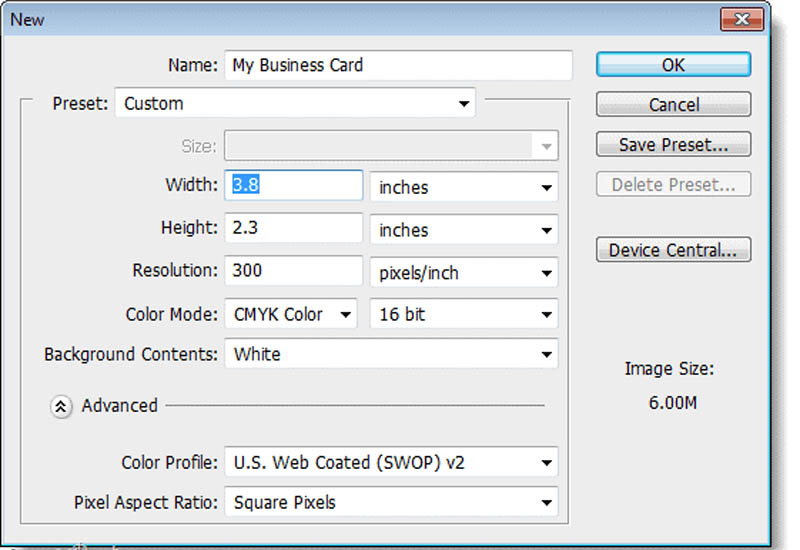
مرحله دوم: اضافه کردن خطوط راهنما
در این مرحله باید چندین خط راهنما (guide) به فایل اضافه کنید تا طراحی نهایی شما از نظر ابعاد، دقیق باشد. از آنجا که خود کارت ویزیت ۳/۵ در ۲ اینچ است و تنظیمات فایل ما ۳/۸ در ۲/۳ اینچ است، باید حاشیهای به فاصلهی ۰/۱۵ اینچ در هر چهار طرف اضافه کنیم. برای این منظور به ۴ راهنما نیاز داریم.
برای اضافه کردن این خطهای راهنما در منوی View، گزینهی New Guide را انتخاب کنید. محل قرار گرفتن این راهنما را ۰/۱۵ اینچ در نظر بگیرید. بههمین ترتیب دو راهنما را، یکی عمودی و دیگری افقی، اضافه کنید.
برای اضافه کردن دو راهنمای بعدی باید اعدادی که وارد میکنید متفاوت باشد. برای اضافه کردن راهنمای عمودی بعدی، عدد ۳/۶۵ اینچ و برای اضافه کردن راهنمای افقی بعدی عدد ۲/۱۵ را وارد کنید. با طی کردن این مراحل، چهار خط راهنمای آبیرنگ به فایل اضافه میشود که از هر چهار طرف آن فاصله مساوی دارند.
بهطور خلاصه باید مراحل زیر را طی کنید:
- طی کردن مسیر View > New Guide از بالای صفحه
- اولین راهنما: افقی (Horizontal) با عدد ۰/۱۵ اینچ
- دومین راهنما: عمودی (Vertical) با عدد ۰/۱۵ اینچ
- سومین راهنما: افقی (Horizontal) با عدد ۳/۶۵ اینچ
- چهارمین راهنما: عمودی (Vertical) با عدد ۲/۱۵ اینچ
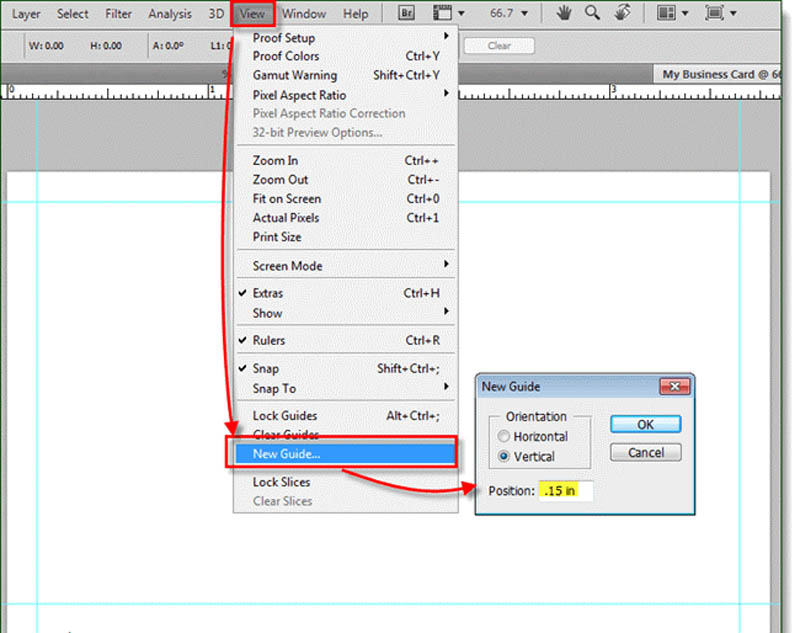
روش دوم برای اضافه کردن خطوط راهنما
در این روش، از منوی View گزینهی New Guide Layout را انتخاب کنید. علامت تیک گزینههای Columns و Rows را بردارید و گزینهی Margin را تیک بزنید. عدد ثابتی را به اندازهی حاشیهی موردنظرتان در قسمتهای Top، Left، Bottom و Right اضافه کنید.
مرحله سوم: اضافه کردن ناحیهی امن طراحی
در این مرحله باید چند خطوط راهنمای دیگر هم اضافه کنید تا طراحی شما دقیقتر باشد و بعد از برش، هیچ اطلاعات مهمی از اطلاعات روی کارت ویزیت از دست نرود. وقتی راهنمای جدید را اضافه میکنید، باید طراحی خود را داخل این خطوط راهنما انجام دهید.
از این مرحله صرف نظر نکنید؛ چون گاهی لبهها و حاشیهی کارت ویزیتها آسیب میبیند. با اضافه کردن این محدودهی امن طراحی، مطمئن میشوید که در صورت آسیب دیدن گوشههای کارت، اطلاعات مهم شما از بین نمیرود.
برای اضافه کردن خطوط راهنمای جدید از این تنظیمات استفاده کنید:
- اولین راهنما: افقی با عدد ۰/۳ اینچ
- دومین راهنما: عمودی با عدد ۰/۳ اینچ
- سومین راهنما: افقی با عدد ۳/۵ اینچ
- چهارمین راهنما: عمودی با عدد ۲ اینچ
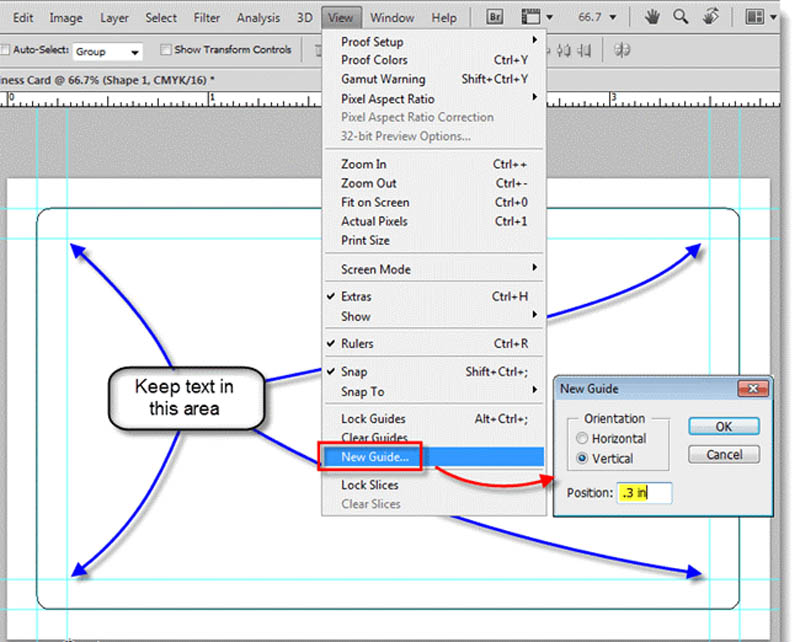
در نهایت فایل شما باید سه قسمت داشته باشد:
- ناحیه برش: بیرونیترین قسمت کارت که موقع برش، جدا میشود.
- خط برش: دورتادور کارت که از روی آن برش میخورد.
- ناحیه امن طراحی: هر چیزی خارج از این محدوده ممکن است موقع اشتباه در برش از بین برود. بنابراین اجزای مهم طراحی شما نباید خارج از این خط قرار بگیرند.
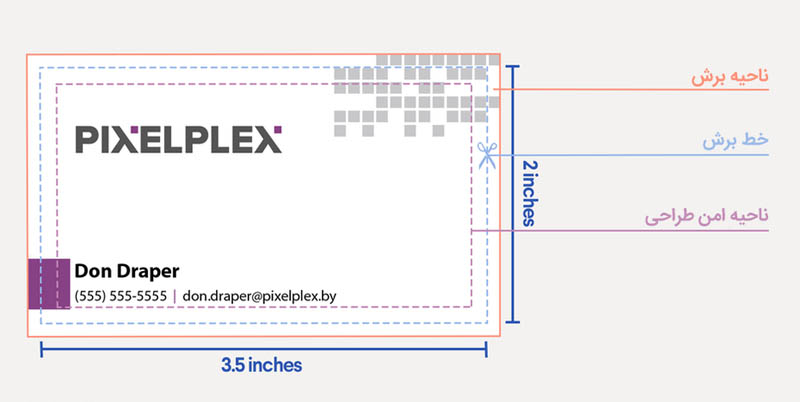
مرحله چهارم: طراحی کارت ویزیت
در این مرحله میتوانید طراحی خود را داخل فضای امن ایجاد شده، انجام دهید. از این مرحله به بعد همه چیز به خلاقیت خود شما بستگی دارد. این مرحله در واقع جذابترین قسمت طراحی است و هر آنچه که لازم است در کارت ویزیت خود بگنجانید را میتوانید اینجا مشخص کنید.
نکاتی مهمی را باید در این مرحله رعایت کنید که در نتیجه نهایی کار بسیار موثر است:
- هر بخشی از کارت را که اضافه میکنید، در یک لایهی جداگانه اضافه کنید و نام لایه را متناسب با آن تعیین کنید. با انجام این کار، فایل شما مرتبتر میشود و بعدا ویرایش آن راحتتر خواهد بود.
- در همین فایل میتوانید هم روی کارت و هم پشت کارت را طراحی کنید. برای این منظور بعد از طراحی کارت و اضافه کردن المانهای مختلف مثل آدرس و لوگو و… تمام لایهها را داخل یک پوشه جمع کنید و نام آن را تغییر دهید.
- برای اضافه کردن لایهها به یک پوشه، لایههای مورد نظر را انتخاب کنید و بعد روی آیکون پوشه که در پایین بخش لایهها قرار دارد، کلیک کنید. بعدا با آیکون چشم کنار هر پوشه، میتوانید آن را فعال یا غیرفعال کنید.
[relatedpost post=”114303″]
قبل از طراحی کارت ویزیت این نکات را در نظر بگیرید
فرقی نمیکند که فریلسنر باشید، یا پایهگذار یک استارتاپ کوچک. قبل از طراحی کارت ویزیت برای کسبوکار خود باید در مورد دو مسئله فکر کنید و تصمیم خود را نهایی کرده باشید؛ لوگو و تم رنگ برند
لوگو و رنگ برند، دو بخش مهم از جنبههای بصری برندسازی شما است. این دو عامل باید بهنحوی انتخاب شوند که مخاطب با دیدن آنها شما را به خاطر بیاورد. لوگو و رنگ مورد نظر را باید در تمام محصولات چاپی و تبلیغاتی برند خود تکرار کنید.

اضافه کردن لوگو و سایر المانهای گرافیکی
اولین و مهمترین چیزی که باید به طراحی کارت ویزیت در فتوشاپ اضافه کنید، لوگو است. لوگو باید توجه مخاطب را جلب کند و مهمترین المان گرافیکی کارت ویزیت باشد. برخی از افراد ترجیح میدهند روی کارت، فقط لوگو اضافه کنند و اطلاعات لازم را پشت کارت در نظر بگیرند. شما روشهای مختلف را امتحان کنید و هر کدام را که دوست داشتید انتخاب کنید.
بعد از اضافه کردن لوگو، میتوانید المانهای گرافیکی دیگر هم اضافه کنیم. مثلا عکسی که کسبوکار شما را نشان میدهد یا طرحهای و نقاشیهای گرافیکی مرتبط. در استفاده از عکس و المانهای گرافیکی افراط نکنید. سعی کنید در عین سادگی، بهاندازه از عکس و تصویر استفاده کنید.

اضافه کردن اطلاعات ضروری
اطلاعاتی که روی کارت ویزیت اضافه میکنید به نوع کسبوکار شما بستگی دارد. مثلا اگر فریلنسر هستید، نیازی به اضافه کردن آدرس نیست. یا برای برخی مشاغل مثلا پزشکان، اضافه کردن کد نظام پزشکی لازم است. تمام اطلاعات ضروری را در نظر بگیرید و روی کاغذ یادداشت کنید تا بعدا فراموش نکنید.

برای انتخاب اطلاعات مورد نیاز میتوانید از این فهرست کمک بگیرید:
- نام فرد یا شرکت: نام شرکت یا نام فرد، مهمترین اطلاعاتی است که باید در کارت ویزیت گنجانده شود.
- عنوان شغلی: اگر کارت ویزیت شخصی طراحی میکنید، عنوان شغل خود را به کارت اضافه کنید. اگر کارت شرکتی طراحی میکنید میتوانید زمینهی فعالیت شرکت را اضافه کنید.
- شماره تلفن: شماره تلفن شرکت یا شماره همراه خودتان را در کارت ویزیت وارد کنید. حتی اگر مایل نیستید تلفنی جواب بدهید، این اطلاعاتی است که بسیاری از افراد دنبال آن هستند و با وجود شماره تلفن، بیشتر به شما اطمینان میکنند.
- ایمیل: این روزها بیشتر مکاتبات از طریق ایمیل انجام میشود. ایمیل شخصی یا شرکت را اضافه کنید.
- آدرس سایت
- آدرس شبکههای اجتماعی
- آدرس مکان
- کد QR: اسکن کردن این کد میتواند مخاطب را به سمت سایت، شبکههایاجتماعی یا هر آدرسی که خودتان مایل باشید، هدایت کند.
- شعار: اگر برای کسبوکارتان شعاری انتخاب کردهاید، آن را روی کارت ویزیت هم اضافه کنید.
فراموش نکنید که کارت ویزیت فقط برای ارائهی اطلاعات شما به دیگران نیست. بلکه باید بهنحوی باشد که دیگران شما را بهخاطر بسپارند و کارت ویزیت شما را نگه دارند.
تایپوگرافی
تایپوگرافی در واقع طراحی گرافیکی تمام متنهایی است که در کارت ویزیت اضافه میکنید. تایپوگرافی اهمیت زیادی دارد چون هم باید با نوع کسبوکار شما تطابق داشته باشد و کاملا قابل خواندن باشد. در عین حال باید در فضای کوچکی که در اختیار دارید، بیشترین اطلاعات لازم را منتقل کنید.
در مورد تایپوگرافی متنهای کارت ویزیت باید این سه نکته را در نظر داشته باشید:
1. اندازه
برای اینکه متنهای شما خوانا باشد، اندازهی فونت تمام متنها باید حداقل ۸ پیکسل باشد. در ضمن اطلاعات مهمتر، باید خواناتر باشند. بههمین دلیل لازم نیست تمام نوشتههای روی کارت با یک اندازه طراحی شده باشند. برای اطلاعات مهمتر از فونت بزرگتر استفاده کنید و اطلاعات کماهمیتتر را با فونتهای ریزتر بنویسید.
موقع تایپوگرافی، به فضای خالی هم دقت کنید. تمام المانهای روی کارت، از متن گرفته تا عکس و لوگو، باید از هم فاصله معقولی داشته باشند تا کارت ویزیت شما، بههمریخته و نامرتب به نظر نرسد. اطراف هر قسمت، حتما یک فضای خالی در نظر بگیرید.
2. نوع فونت
فونتی که انتخاب میکنید باید با نوع کسبوکار شما مرتبط باشد. مثلا اگر صاحب یک مهدکودک هستید، فونتهای کودکانه برای طراحی کارت ویزیت مناسب است. برای طراحی کارت ویزیت یک کارخانهی صنعتی نمیتوانید از فونتهای کودکانه استفاده کنید. فونتهای مختلف را ببینید و در نهایت بهترین مورد را انتخاب کنید.
3. رنگ
در این مرحله باید به رنگ برند هم توجه کنید. اگر پس زمینهی کارت شما سفید است، میتوانید از رنگ برند برای نوشتهها استفاده کنید. اگر پس زمینهی کارت، رنگی است میتوانید رنگهای سفید و مشکی را انتخاب کنید. در انتخاب رنگ علاوهبر زیبایی کارت، باید خوانا بودن نوشتهها را هم در نظر بگیرید.
انتخاب رنگهای مشابه ممکن است کارت را زیبا کند ولی گاهی باعث ناخوانا شدن نوشتهها میشود. بههمین دلیل، رنگ نوشتهها و پسزمینه باید اختلاف تقریبا زیادی داشته باشند و شبیه هم نباشند. یک قانون طلایی که در تایپوگرافی باید در نظر بگیرید این است که خوانا بودن متن، به سایر عوامل اولویت دارد. اگر نوشتهای قابل خواندن نباشد، هر چقدر هم هنری باشد، ارزشی ندارد.
مرحله آخر: بررسی نهایی
در مرحلهی آخر طراحی کارت ویزیت در فتوشاپ، حتما از کارت طراحی شده پرینت بگیرید و یک بار دیگر آن را بررسی کنید. دقت کنید که آیا طراحی شما یک جریان بصری دارد یا نه؛ یعنی وقتی به آن نگاه میکنید، ابتدا لوگو، بعد نام شرکت و بعد اطلاعات دیگر دیده میشود؟ آیا چیزی این روند را مختل میکند؟ آیا خواندن تمام قسمتهای کارت، امکانپذیر است و تمام متنها خوانا است؟
با تغییر دادن جای المانهای مختلف و اندازهی فونتها میتوانید تغییرات زیادی در کارت ویزیت ایجاد کنید. بررسی کنید که هیچ اطلاعاتی را فراموش نکرده باشید. بعد از بررسی نهایی، میتوانید فایل را برای چاپ تحویل چاپخانه بدهید و تمام!
با انجام همین 5 مرحله ساده در فتوشاپ و البته کمی خلاقیت، میتوانید بهترین کارت ویزیت را با سلیقه خودتان برای کسبوکارتان طراحی کنید.

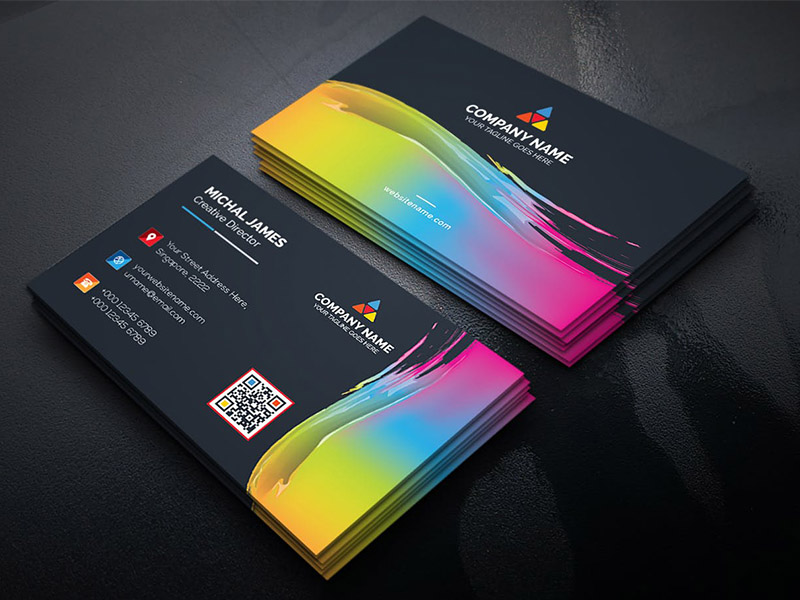

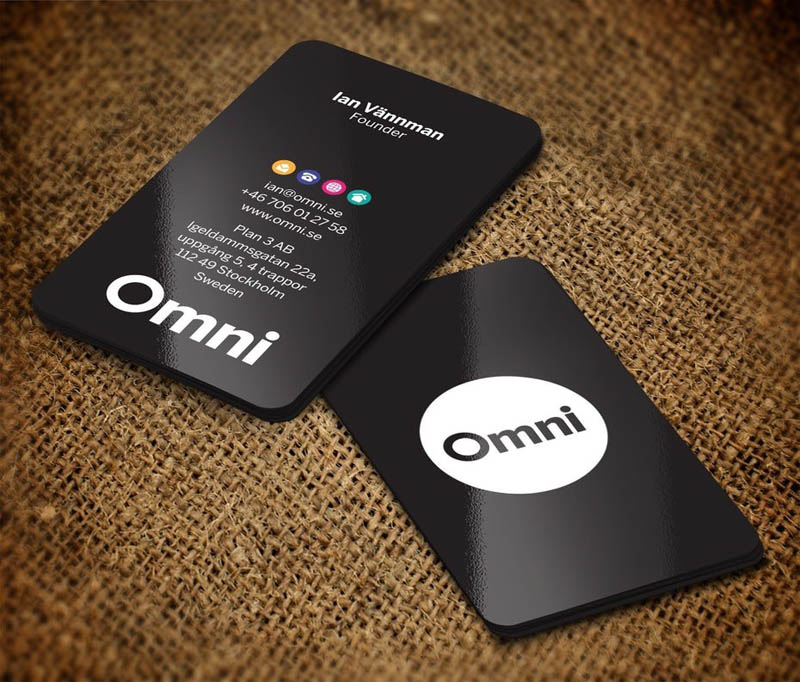







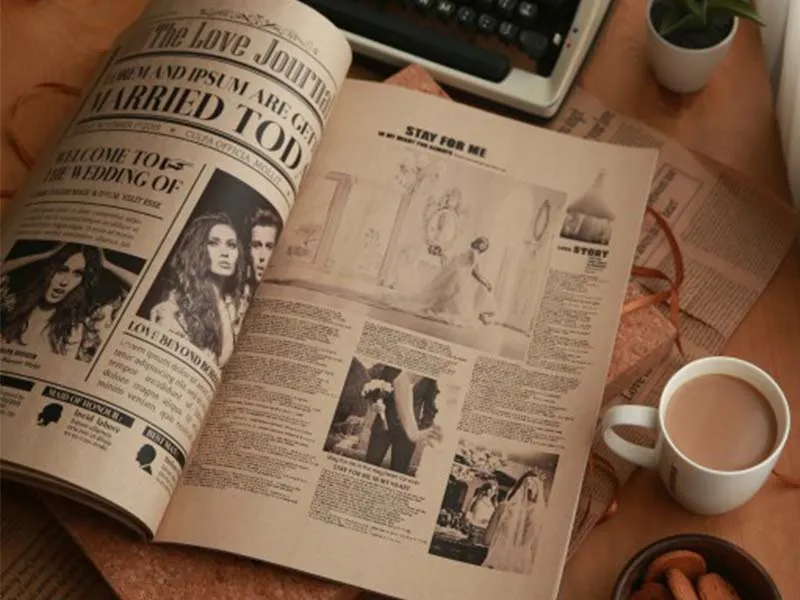



خوب بود